Vollständige Anleitung zum Umstieg auf ein neues Android Telefon
Oct 15, 2025 • Filed to: Effektive Telefon-tipps • Proven solutions
Der Hauptgrund für den Umstieg auf ein neues Android-Handy liegt darin, dass die alten Funktionen nicht mehr ausgeführt werden oder verloren gegangen sind. Es ist vielleicht keine weltbewegende Neuerscheinung, wenn Sie aber das Handy zum ersten Mal nutzen, dann ist es neu für Sie. Die meisten Leute möchten mit ihrem neuen Mobiltelefon Dateien, Einstellungen, Apps usw. handhaben, an die sie sich auf ihrem vorherigen Mobiltelefon gewöhnt hatten. Daher ist es notwendig, zu wissen, wie Android-Telefone gewechselt werden müssen. Es gibt eine Vielzahl von Möglichkeiten, Android-Handys zu wechseln. Sie können zwischen manuellen und automatisierten Methoden wählen. Eine Methode ist effektiver als die andere und einige Methoden sind möglicherweise weniger umständlich als die andere. In diesem Artikel werden verschiedene Möglichkeiten zum manuellen und automatischen Umstellen von Android-Handys untersucht.
Teil 1: Wie man manuell auf ein neues Android-Telefon umsteigt?
Eine sehr beeindruckende Eigenschaft bei Android-Handys ist die Synchronisierungsfunktion. Für alle bzw. fast alle Android-Geräte müssen Sie sich anmelden oder ein Google Mailkonto errichten. Ich weiß, dass einige unter uns es so auffassen, dass Google seine eigenen E-Mail Dienste für Android-Nutzer aufzwingt. Aber die Wahrheit ist, dass es tatsächlich sehr hilfreich ist, ein Google Mailkonto zu haben. Dies lässt sich darauf zurückführen, dass Google die meisten Ihrer Daten auf Ihrem Gerät im Hintergrund automatisch synchronisiert. Von kleinen, aber wichtigen Dingen wie Kontakten, Kalender, App-Daten, WLAN-Passwörtern, Chrome-Lesezeichen bis hin zu Mediendateien wie Bildern. Die kleinen Dinge werden meistens automatisch unter Ihrer Google Mail-ID mit Google-Servern synchronisiert. Mediendateien hingegen, benötigen möglicherweise Ihre Erlaubnis zum Backup. Google kann Ihre installierten Apps auch mit demselben Google Mail-Konto sichern, um eine Verbindung zum Play Store auf Ihrem alten Telefon herzustellen oder diese Apps und ihre Daten auf Google Servern aufzuzeichnen oder zu synchronisieren. Eventuell möchten Sie auch von allen Dateien eine Sicherungskopie auf Google Drive erstellen, um einige dieser Daten von Ihrem alten Mobiltelefon auf Ihr neues zu übertragen. Alles, was Sie dafür tun müssen, ist sich lediglich in Ihrem Gmail-Account auf Ihrem Telefon anzumelden und einige Ihrer gesicherten Daten werden auf Ihrem neuen Telefon wiederhergestellt. &Nbsp;
Führen Sie die folgenden Schritte aus, um Ihre Sicherungsoption auf Android-Telefonen anzuzeigen
Stellen Sie zunächst sicher, dass Sie auf Ihrem alten Android-Handy in einem Google Mail-Konto angemeldet sind
Gehen Sie zu Ihren Telefoneinstellungen und suchen Sie nach Kontoeinstellungen
Unter Kontoeinstellungen sollten Sie mehrere Konten sehen, die derzeit auf Ihrem Telefon angemeldet sind, z. B. Facebook, WhatsApp, Twitter usw. Klicken Sie auf die Option "Google-Konto".
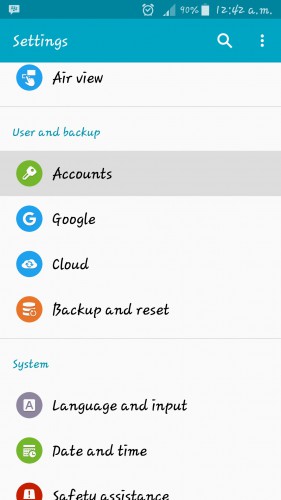
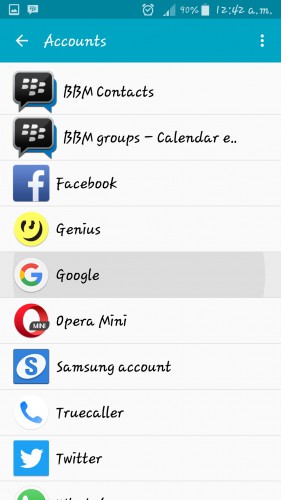
Ihr Google Mail-Konto sollte jetzt das Datum und die Uhrzeit der letzten Synchronisierung angezeigt werden
Klicken Sie darauf und Sie sehen die markierte Option der Dinge, die Google für Sie synchronisiert hat. Sie können weitere Optionen auswählen und anschließend auf "Sync now" klicken.
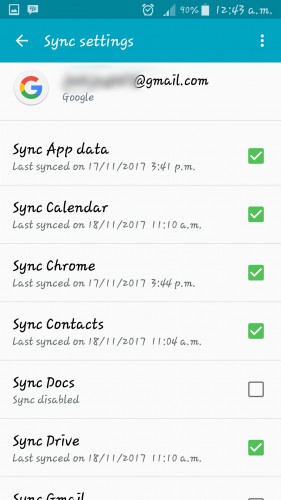
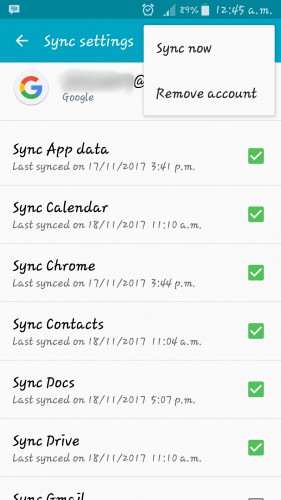
Einige Android-Geräte der gleichen Marke wie Samsung verfügen über eine Funktion auf ihrem Telefon, mit der Sie Dateien von einem alten Telefon auf ein neues übertragen können. Die Übertragung funktioniert durch manuelle Datenträger wie Bluetooth, NFC, Infrarot oder WLAN.
Eine weitere Option zum manuellen Umstieg auf ein neues Android-Telefon besteht darin, jede Datei nacheinander zu kopieren, indem Sie Ihr altes Telefon an einen Computer anschließen.
Verbinden Sie das Telefon mit Ihrem Computer. Erstellen Sie anschließend einen Ordner, in den die einzelnen Dateien kopiert werden sollen.
Verschieben Sie Dateien vom alten Telefon in den erstellten Ordner
Verbinden Sie nun das neue Android-Telefon mit dem System
Sie können jetzt die Dateien einzeln auf Ihr neues Android-Gerät kopieren.
Das Kopieren und das Wechseln zu einem neuen Telefon kann einige Zeit in Anspruch nehmen. Der Vorgang wird schließlich abgeschlossen, sofern nichts schief geht.
Es gibt jedoch einen Nachteil bei dieser Methode zum Tauschen von Android-Handys. Bei dieser manuellen Methode zum Kopieren von Dateien auf einen Computer, werden nur Mediendateien und möglicherweise heruntergeladene oder gesendete Dateien mit einem Ordner auf dem internen Speicher des alten Telefons kopiert. Diese Methode kopiert keine Kontakte, Anrufprotokolle, App-Daten, Kalender und so weiter. All diese Dateien sind auf einem Android-Gerät normalerweise nämlich verschlüsselt und verborgen.
Teil 2: dr.fone - Telefon-Transfer macht den Umstieg auf ein neues Android Telefon einfach
Bekannt ist, dass eines der besten Handy-Toolkits mit mehreren nützlichen Funktionen das dr. fone programm ist. Diese Software enthält viele Tools und Funktionen, die in einem einzigen Programm zusammengefasst sind. Zu den Funktionen gehören das Übertragen oder Sichern von Dateien vom Telefon zum System und umgekehrt. Außerdem können Sie problemlos zwischen zwei Android-Handys wechseln.
In diesem Artikel werden wir uns mit der „Switching“ -Funktion des Programms dr.fone befassen, um auf das neue Android-Telefon zu wechseln. Die Umschaltfunktion dieser Software hilft dabei, alles von einem Telefon auf das andere zu übertragen. Sie überträgt Textnachrichten, Anrufprotokolle, Kontakte, Kalender, Fotos, Musik, Videos, Apps und sogar App-Daten. Die Übertragung von einem iOS-Gerät auf ein Android-Gerät kann sogar von zwei Handys mit unterschiedlichen Betriebssystemen erfolgen. Führen Sie die folgenden Schritte aus, um mit dr.fone zum neuen Telefon zu wechseln.

dr.fone - Telefon-Transfer
Handy-zu-Handy Übertragung mit nur einem Klick!
- Übertragen Sie ganz einfach Fotos, Videos, Kalender, Kontakte, Nachrichten und Musik von einem iPhone auf das Samsung S10.
- Aktivieren Sie die Übertragung von HTC, Samsung, Nokia, Motorola und vielen mehr auf das iPhone.
- Funktioniert perfekt mit Apple, Samsung, HTC, LG, Sony, Google, HUAWEI, Motorola, ZTE, Nokia und weiteren Smartphones und Tablets.
- Vollständig kompatibel mit großen Anbietern wie AT&T, Verizon, Sprint und T-Mobile.
- Kompatibel mit der aktuellen iOS- und Android-Version.

Starten Sie nach dem Herunterladen und Installieren von dr.fone das Programm und wählen Sie die Option "Telefon-Transfer" auf dem Startbildschirm des Programms aus.

Sie können nun die beiden zum Umschalten erforderlichen Geräte über ein USB-Kabel an Ihren Computer anschließen
Die beiden Geräte werden als „Quelle“ und „Ziel“ angezeigt. Sie können die Position via Flip-Taste verändern.
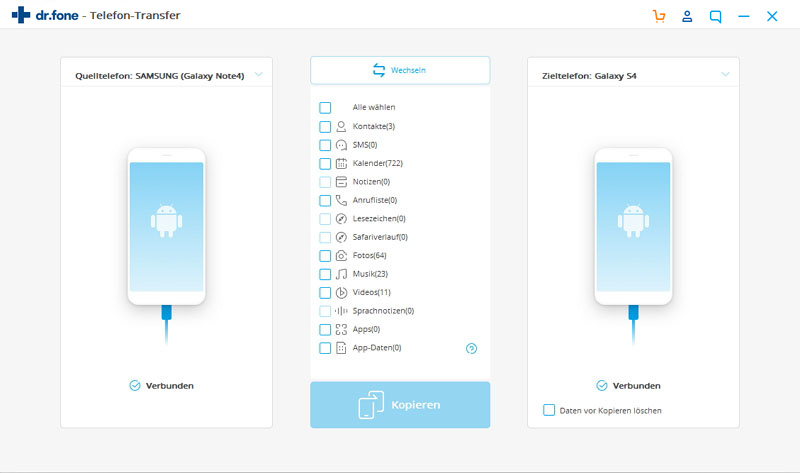
In der Mitte der beiden Telefone, die auf der Benutzeroberfläche des Programms dr.fone angezeigt werden, werden Optionen für den Dateityp angezeigt, der vom Quelltelefon auf das Zielgerät kopiert werden soll. Aktivieren oder deaktivieren Sie die Dateitypen entsprechend Ihrer Vorstellung.
Wenn Sie mit der Auswahl der Dateitypen fertig sind, klicken Sie auf "Start Transfer", um den Umschaltvorgang vom alten Telefon auf Ihr neues Android-Gerät zu starten. Stellen Sie sicher, dass die Telefone verbunden bleiben, bis der Übertragungsvorgang abgeschlossen ist.
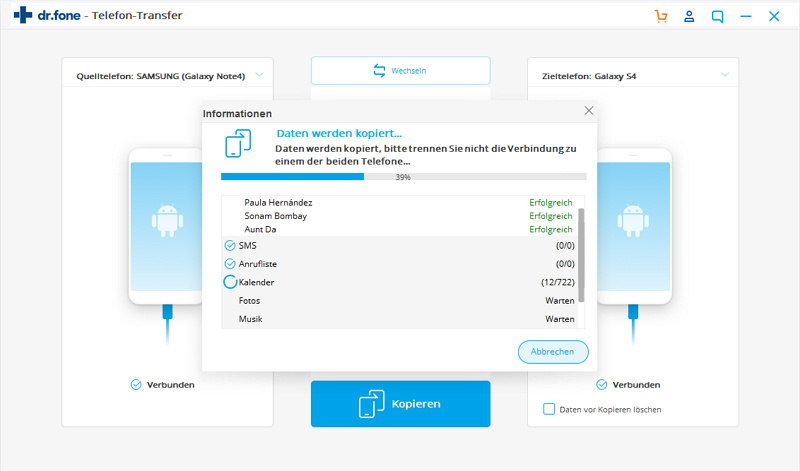
Innerhalb weniger Minuten sollten alle Dateien übertragen sein. Zudem können Sie mit dr.fone Toolkit zu einem neuen Telefon wechseln.
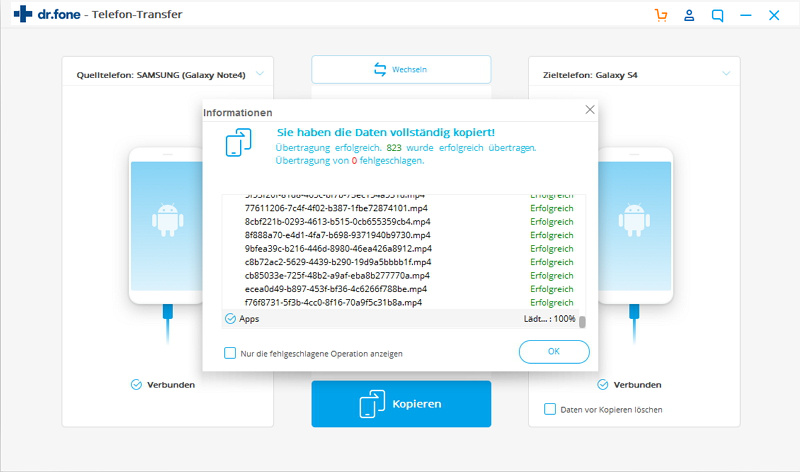
Wie Android-Telefone gewechselt werden, ist immer eine häufig gestellte Frage, der sich die meisten Android-Nutzer stellen müssen. Sie können ganz leicht und mit weniger Stress zu einem neuen Telefon wechseln, genau wie bei der Verwendung des Programms dr.fone. Ich hoffe, dass dieser Artikel Ihnen beim nächsten Wechsel eines neuen Android-Handy weiterhilft. Teilen Sie uns Ihre Meinung in den Kommentaren unten mit.
Telefonübertragung
- Daten von Android erhalten
- Übertragung von Android auf BlackBerry
- Importieren/Exportieren von Kontakten zu und von Android-Telefonen
- Apps von Android übertragen
- Übertragung von Andriod auf Nokia
- Android zu iOS übertragen
- Übertragung von Andoid auf iPhone
- Übertragung von Samsung auf das iPhone
- Samsung zu iPhone Übertragungstool
- Übertragung von Sony auf das iPhone
- Übertragung von Motorola auf das iPhone
- Übertragung von Huawei auf das iPhone
- Übertragung von Android auf iPod
- Fotos von Android auf das iPhone übertragen
- Übertragung von Android auf iPad
- Videos von Android auf das iPad übertragen
- Daten von Samsung erhalten
- Daten an Samsung übertragen
- Übertragung von Sony auf Samsung
- Übertragung von Motorola zu Samsung
- Samsung Switch-Alternative
- Samsung-Dateiübertragungssoftware
- LG-Übertragung

Allrounder-Lösung für Smartphone






















Julia Becker
staff Editor